Nếu bạn đang sử dụng iPhone, bạn không cần sử dụng các ứng dụng tạo mã xác minh 2 bước của bên thứ ba bởi vì iOS đã có sẵn tiện ích này. Bài viết hướng dẫn bạn cách sử dụng tiện ích tạo mã xác minh 2 bước có sẵn trên iPhone.
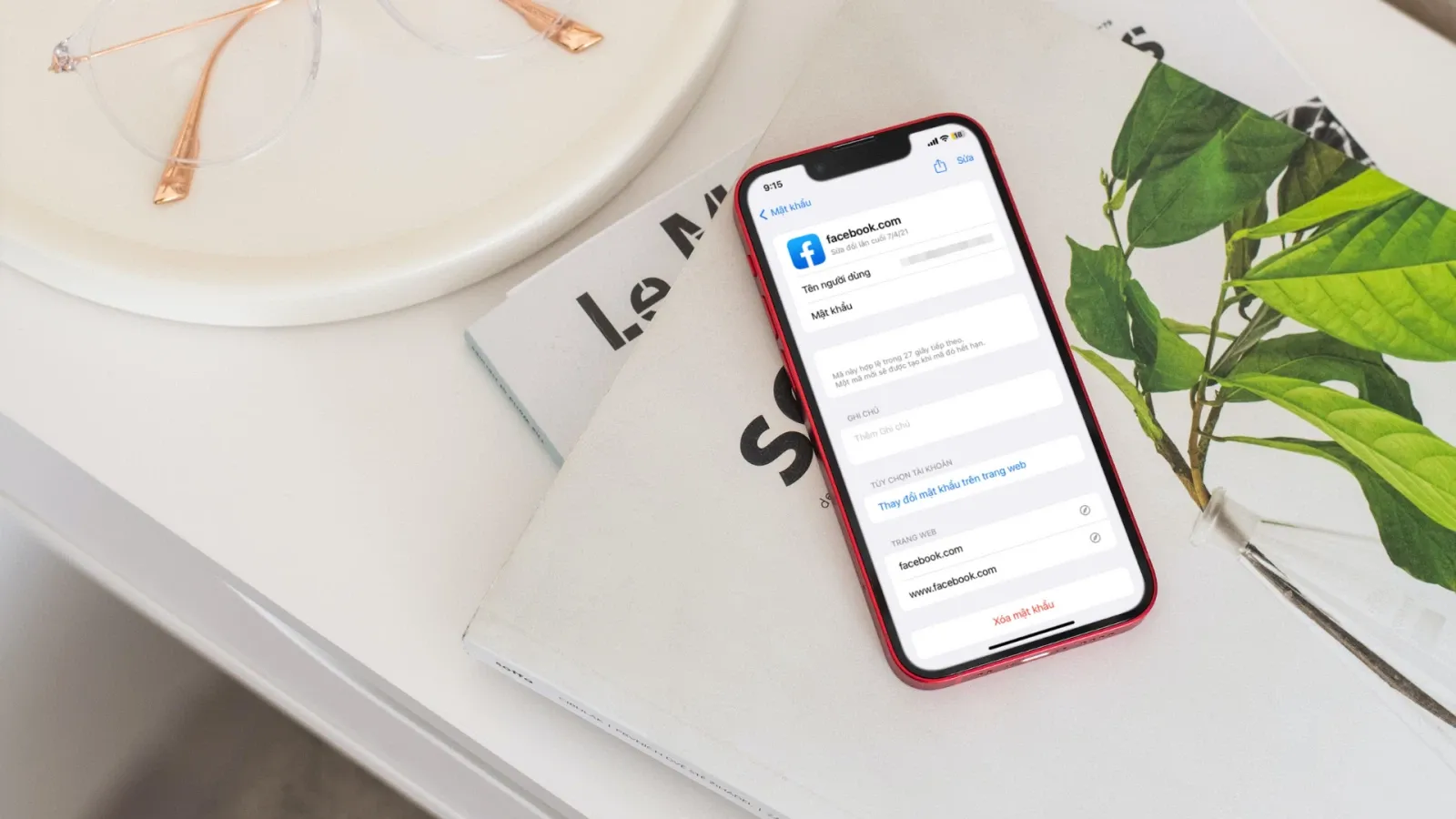
Bạn đang đọc: Có thể bạn chưa biết iPhone có sẵn tiện ích tạo mã xác minh 2 bước và đây là cách sử dụng nó
Một trong những cách bảo vệ các tài khoản online hiệu quả là bật tùy chọn xác minh 2 bước, còn gọi là xác minh hai yếu tố (2-factor authentication). Sau khi bật tùy chọn này, bạn cần một ứng dụng như Google Authenticator, Microsoft Authenticator, Authy… để tạo mã xác minh. Tuy nhiên, nếu bạn đang sử dụng iPhone, bạn không cần sử dụng những ứng dụng đó bởi vì iOS đã có sẵn tiện ích tạo mã xác minh 2 bước.
Trong trường hợp bạn chưa biết mã xác minh 2 bước là gì, mời bạn tham khảo bài viết 2FA là gì? Phương án bảo mật tối ưu cho Facebook, Google và Momo của chúng tôi tại địa chỉ sau.
iPhone có sẵn tiện ích tạo mã xác minh 2 bước và đây là cách sử dụng nó không cần ứng dụng bên thứ ba
Lưu ý: Những trang web hay ứng dụng tương thích với tiện ích tạo mã xác minh 2 bước (2FA code generator) của iOS thường sẽ cung cấp hai tùy chọn thiết lập là mã cài đặt (setup key) hoặc mã QR (QR code). Facebook cung cấp cả hai tùy chọn này, nhưng sử dụng QR code đơn giản hơn bởi vì bạn chỉ cần quét nó bằng camera của iPhone.
Phiên bản iOS nào có sẵn tiện ích tạo mã xác minh 2 bước?
Để sử dụng tiện ích tạo mã xác mình 2 bước, bạn cần một chiếc iPhone chạy iOS 15 trở lên. Nếu bạn sở hữu iPhone X trở lên, hãy cập nhật hệ điều hành trên thiết bị lên iOS 15 hoặc mới hơn để sử dụng tính năng tạo mã xác minh 2 bước và nhiều tính năng khác.
Bạn có thể kiểm tra phiên bản iOS hiện tại bằng cách truy cập vào Settings (Cài đặt) → General (Cài đặt chung) → About (Giới thiệu) → iOS Version (Phiên bản iOS).
Ngoài ra, bạn cần kích hoạt iCloud để tạo mã đăng nhập cho các tài khoản online. Nếu bạn chưa lưu bất kỳ mật khẩu nào trên iCloud, bạn không thể truy cập tiện ích tạo mã xác minh 2 bước trên iPhone.
Cách cài đặt tiện ích tạo mã xác minh 2 bước trên iPhone
Một trang web hoặc ứng dụng có thể cung cấp một trong hai phương thức thiết lập mã xác minh 2 bước là mã cài đặt (setup key) hoặc mã QR (QR code) hoặc cả hai. Nếu một ứng dụng hoặc trang web tương thích với tiện ích tạo mã xác minh 2 bước có sẵn trên iPhone, bạn có thể thiết lập nó theo các bước hướng dẫn sau:
Bước 1: Mở ứng dụng Settings (Cài đặt) trên iPhone.
Bước 2: Cuộn xuống dưới và chọn mục Passwords (Mật khẩu).
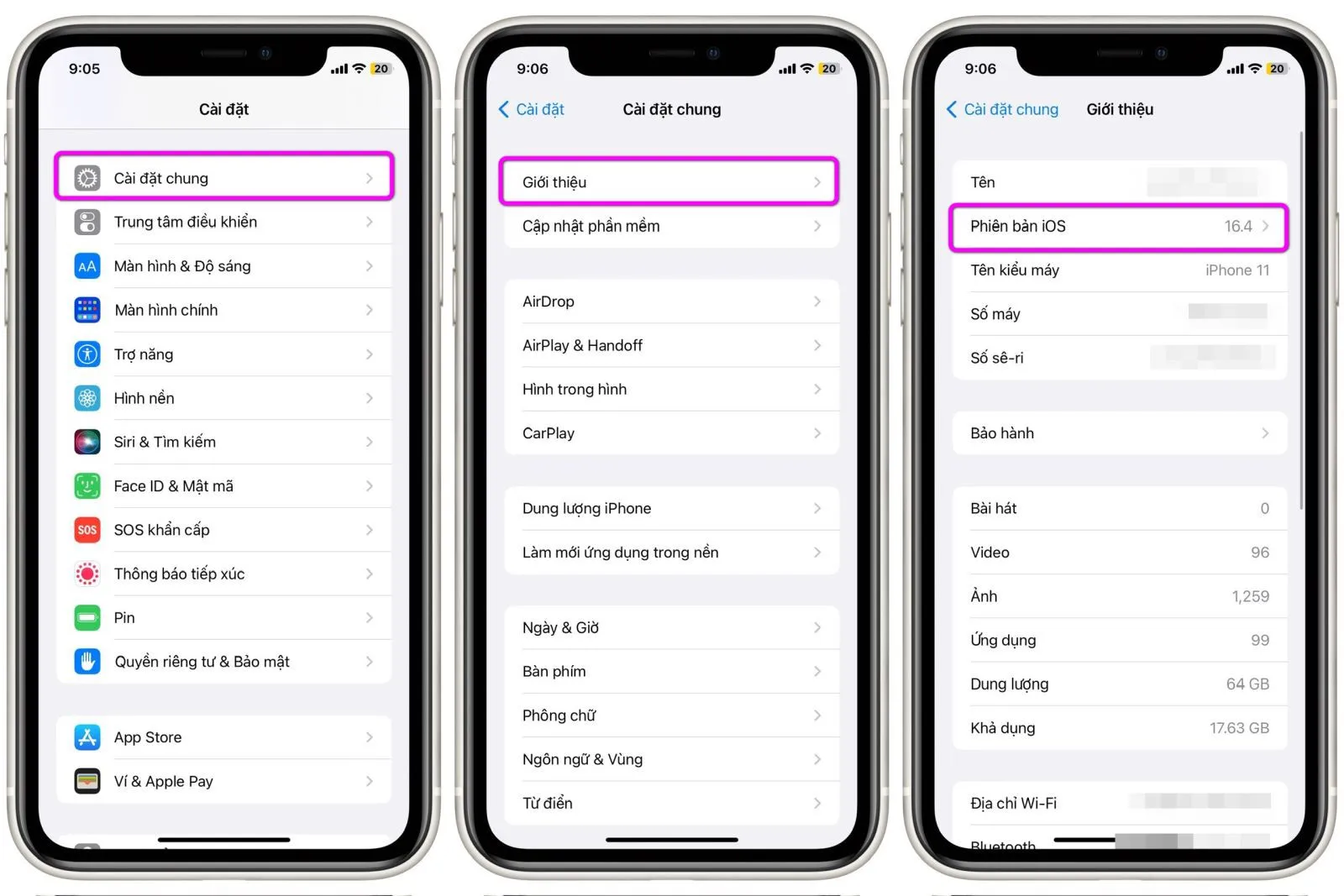
Bước 3: Tìm ứng dụng hoặc trang web bạn muốn thiết lập tiện ích tạo mã xác minh 2 bước.
Bước 4: Nếu một ứng dụng hoặc trang web hỗ trợ tạo mã xác minh 2 bước bằng tiện ích có sẵn trên iPhone, bạn sẽ thấy tùy chọn Set Up Verification Code (Thiết lập mã xác minh).
Bước 5: Bấm lên tùy chọn này và bạn sẽ thấy các phương thức thiết lập gồm Enter Setup Key (Nhập mã khóa thiết lập) hoặc Scan QR Code (Quét mã QR).
Tìm hiểu thêm: Cách chặn, bỏ chặn tin nhắn, cuộc gọi Zalo từ bạn bè, người lạ cực dễ
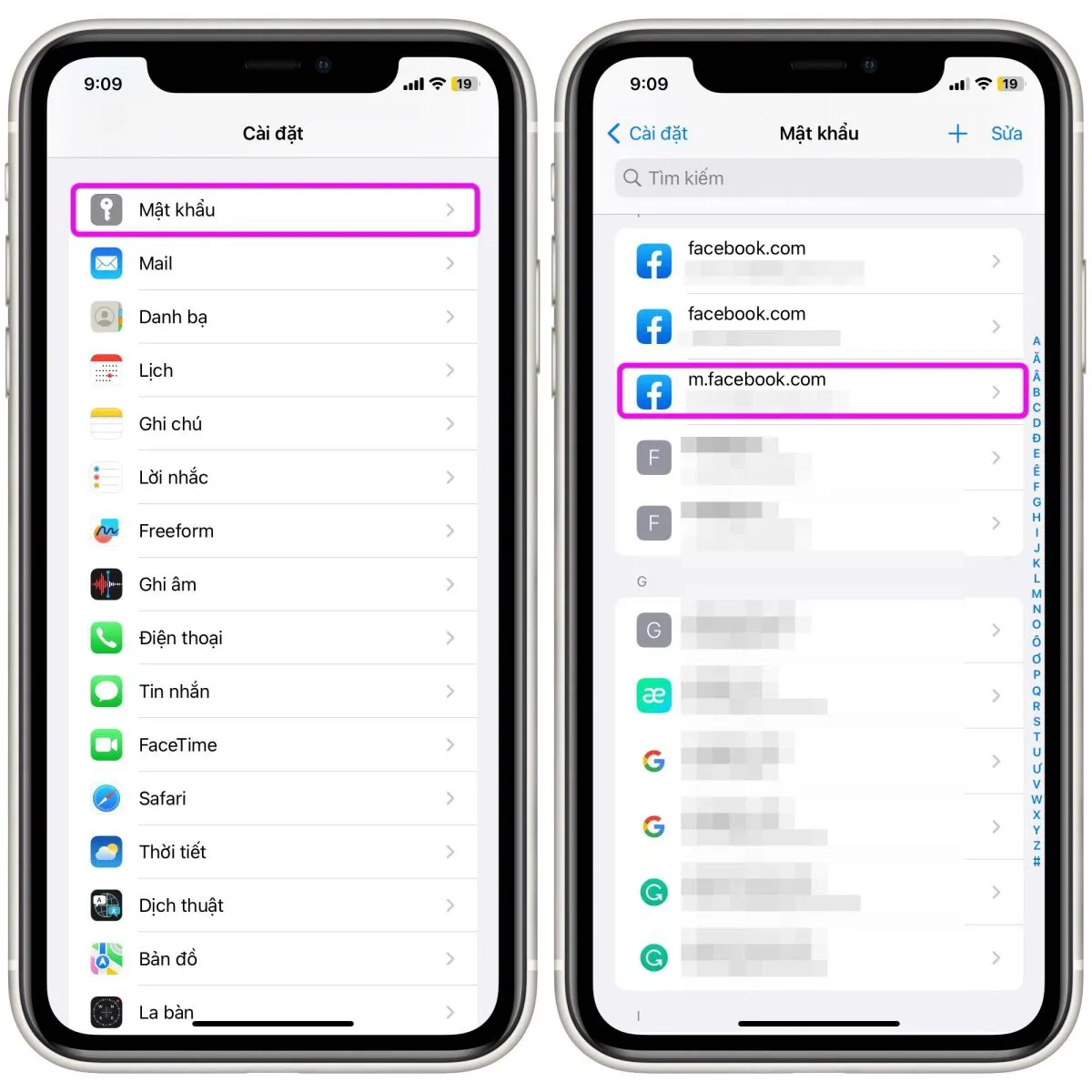
Bước 6: Ở đây chúng tôi chọn tùy chọn Scan QR Code (Quét mã QR) và quét mã QR trong phần thiết lập ứng dụng tạo mã xác minh 2 bước của ứng dụng. Trong trường hợp một ứng dụng hay trang web không cung cấp tùy chọn Scan QR Code (vốn rất hiếm), bạn hãy chọn tùy chọn Enter Setup Key và làm theo hướng dẫn trong phần cài đặt tài khoản của ứng dụng hoặc trang web đó để lấy mã cài đặt (setup key), rồi dán nó vào ô Setup Key (Mã cài đặt).
Bước 7: Khi hoàn tất thao tác thiết lập ứng dụng tạo mã xác minh 2 bước, bạn sẽ thấy mã xác minh 2 bước xuất hiện bên dưới phần thông tin tài khoản của ứng dụng hay trang web trong Settings (Cài đặt) → Passwords (Mật khẩu).
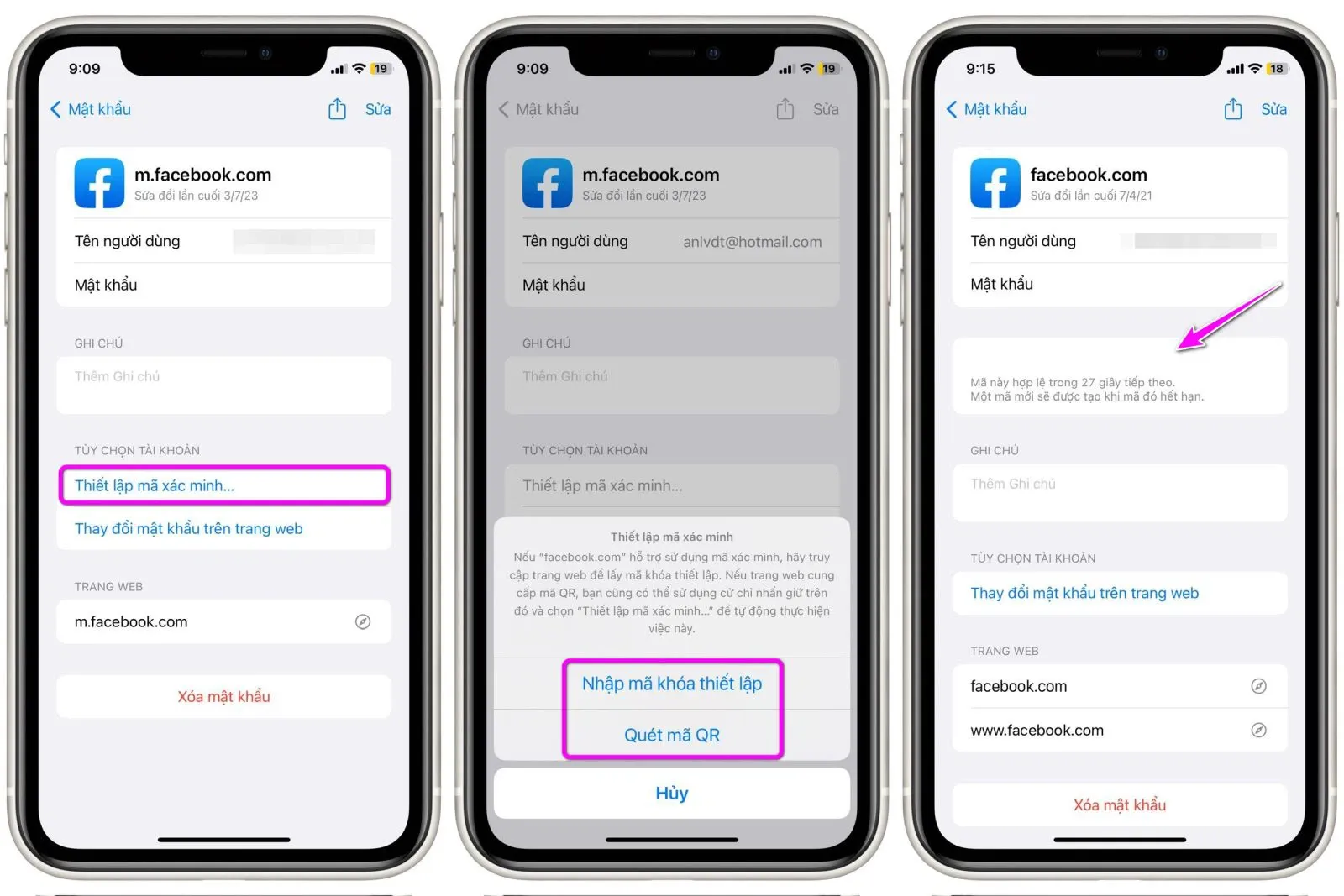
>>>>>Xem thêm: 3 mẹo đơn giản giúp bạn chuyển tin nhắn SMS từ Android sang iPhone
Như vậy, chỉ sau vài bước thiết lập, bạn đã có thể sử dụng tiện ích tạo mã xác minh 2 bước có sẵn trên iPhone để tạo mã đăng nhập vào các ứng dụng hoặc trang web, không cần cài đặt ứng dụng tạo mã bên thứ ba.
